本文提供了针对在 Windows 7 中运行 .exe 文件时,该文件可能启动其他程序的问题的解决方案。
适用于: Windows 7 Service Pack 1
原始 KB 数: 950505
现象
在 Windows 7 中运行 .exe 文件时,该文件可能会启动其他程序。 此外,.exe 文件的图标可能不会按预期显示。 还可能会从 .exe 文件或从启动的程序收到其他错误。
解决方法
重要
此部分(或称方法或任务)介绍了修改注册表的步骤。 但是,注册表修改不当可能会出现严重问题。 因此,按以下步骤操作时请务必谨慎。 作为额外保护措施,请在修改注册表之前先将其备份。 如果之后出现问题,您就可以还原注册表。 有关如何备份和还原注册表的详细信息,请参阅:如何备份和还原 Windows 中的注册表。
要解决此问题,请将 .exe 文件的文件关联的注册表子项重置回默认设置。 为此,请按照下列步骤进行操作:
要打开任务管理器,请按 CTRL + SHIFT + ESC。
单击“文件”,按 CTRL 并同时单击“新建任务(运行...)”。 命令提示将打开。
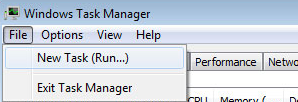
在命令提示符处,键入“记事本”,然后按 Enter。
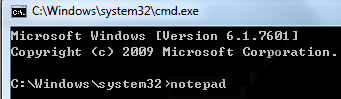
将以下文本粘贴到记事本中:
Windows Registry Editor Version 5.00 [-HKEY_CURRENT_USER\Software\Microsoft\Windows\CurrentVersion\Explorer\FileExts\.exe][HKEY_CURRENT_USER\Software\Microsoft\Windows\CurrentVersion\Explorer\FileExts\.exe][HKEY_CURRENT_USER\Software\Microsoft\Windows\CurrentVersion\Explorer\FileExts\.exe\OpenWithList][HKEY_CURRENT_USER\Software\Microsoft\Windows\CurrentVersion\Explorer\FileExts\.exe\OpenWithProgids] "exefile"=hex(0):在“文件”菜单上,单击“另存为”。
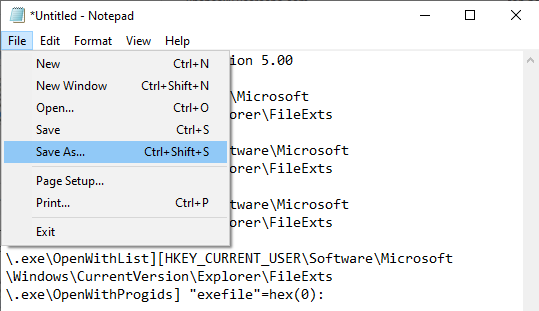
在“另存为类型”列表中选择“所有文件”,然后在“文件名”框中键入Exe.reg。
在编码列表中选择 Unicode。 保存它并记住文件位置。
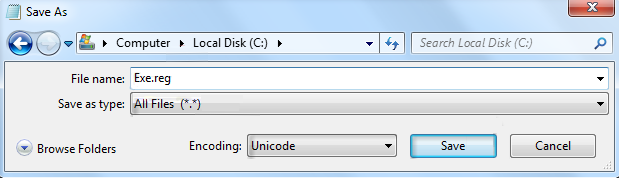
返回“命令提示符”窗口,键入
REG IMPORT <filepath> Exe.reg,然后按 ENTER。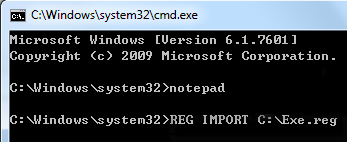
注意
<filepath> 是一个占位符,用于输入Exe.reg文件位置(例如 C:\Exe.reg)。
单击“是”,然后单击“确定”以响应注册表提示。
从帐户注销。 然后,重新登录到帐户。
注意
- 可能需要重启计算机才能将程序图标还原到其原始外观。
- 问题解决后,删除 Exe.reg 文件,以免日后错误地将其添加回注册表。